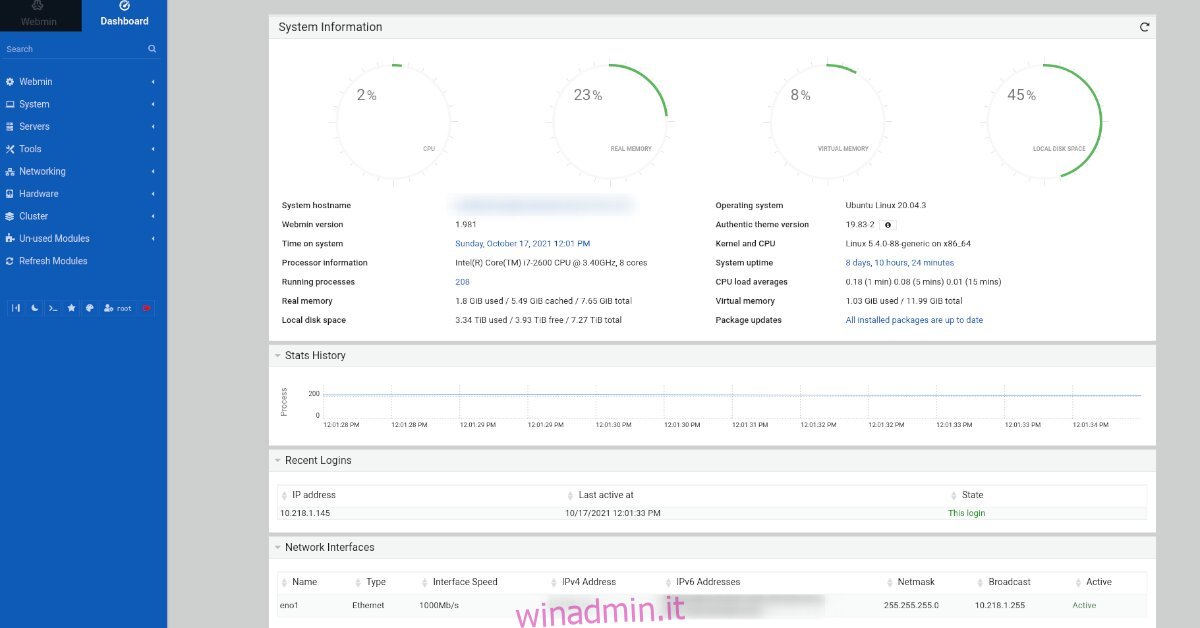Ubuntu Server è un eccellente sistema operativo per server Linux. Viene fornito con Snaps, che semplifica la configurazione delle app. Inoltre, dispone di patch live, quindi non perderai mai un aggiornamento di sicurezza e molte altre eccellenti funzionalità.
Tuttavia, per quanto Ubuntu Server sia eccezionale, configurare determinate cose può essere un problema. Se vuoi evitare i fastidi di Ubuntu Server, dai un’occhiata a Webmin. È uno strumento di gestione per sistemi operativi simili a UNIX. Con esso, gli utenti possono gestire i propri sistemi Linux con un’elegante interfaccia utente web anziché il terminale. Ecco come configurarlo.
Sommario:
Configurare Webmin su Ubuntu Server
Installare Webmin su Ubuntu Server, dovrai scaricarlo. Esistono molti modi per installare Webmin su Ubuntu. Un modo per farlo funzionare è scaricare il pacchetto DEB standalone e installarlo. Tuttavia, c’è anche un PPA che può essere impostato.
Installazione DEB autonoma
Per configurare Webmin tramite il pacchetto DEB autonomo, procedi come segue. Innanzitutto, accedi al tuo server Ubuntu tramite il desktop Linux su SSH. Oppure, siediti sul server Ubuntu e accedi tramite la console TTY.
Una volta che hai accesso alla riga di comando del server Ubuntu, usa il comando wget downloader per scaricare l’ultimo pacchetto Webmin DEB direttamente sul tuo server.
Nota: se non vuoi scaricare il pacchetto DEB direttamente sul tuo server Ubuntu, sentiti libero di scaricarlo sul tuo computer e trasferirlo in rete.
wget http://prdownloads.sourceforge.net/webadmin/webmin_1.981_all.deb
Con il file del pacchetto DEB scaricato sul tuo server Ubuntu, l’installazione può iniziare. Usando il comando apt install, imposta Webmin.
sudo apt install ./webmin_1.981_all.deb
Quando inserisci il comando sopra, Ubuntu ti chiederà la password. Usando la tastiera, inserisci la tua password nel terminale. Quindi, premi il tasto Y per confermare che desideri installare Webmin.
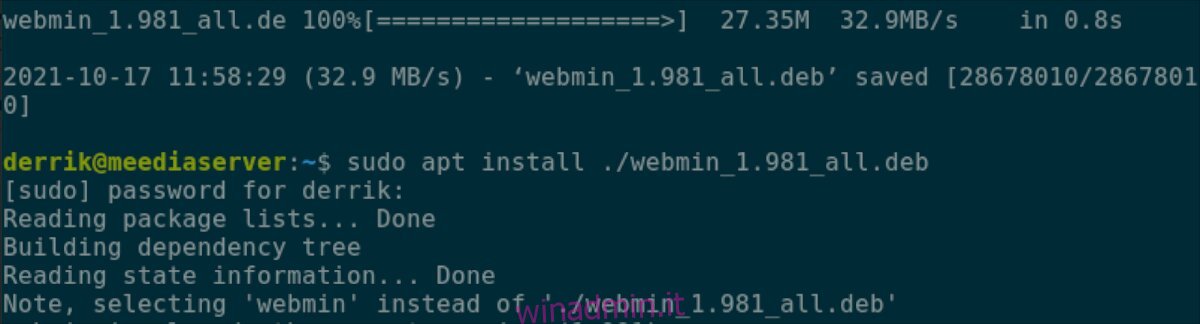
Al termine dell’installazione di Webmin, apri un browser Web su un computer, tablet o smartphone. Quindi, digita il seguente URL in un browser web.
http://YOUR_UBUNTU_SERVER_IP_OR_HOSTNAME:10000
Installazione di Webmin PPA
Se preferisci aggiornare Webmin con il programma di aggiornamento software di Ubuntu, puoi installare Webmin tramite un PPA. Per configurare il PPA, procedi come segue. Innanzitutto, accedi al tuo server Ubuntu tramite SSH in un terminale o usa la console TTY.
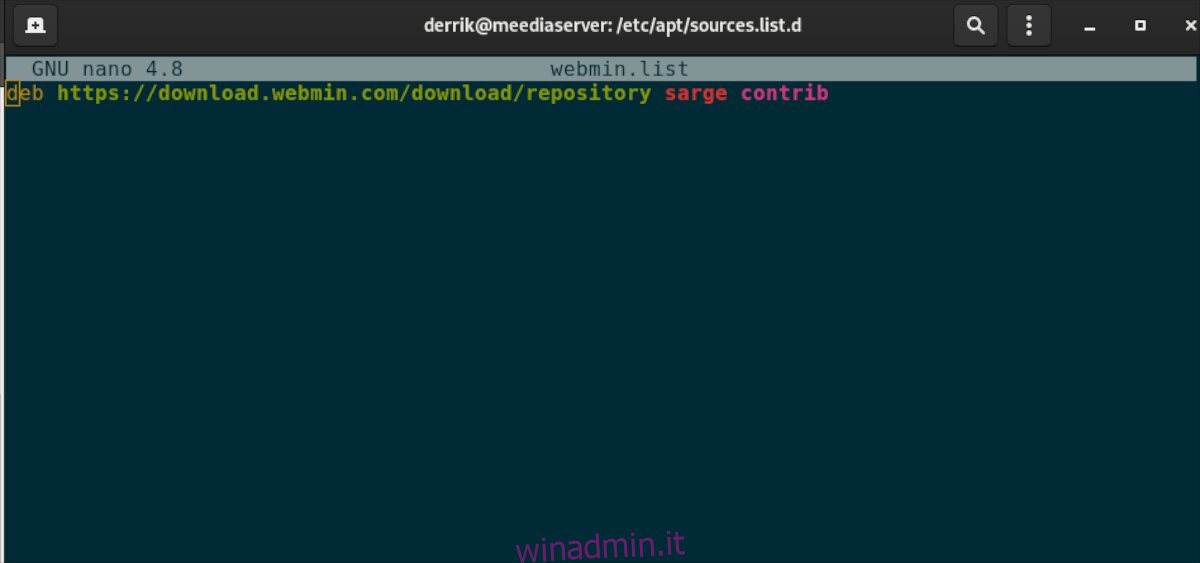
Una volta effettuato l’accesso, usa il comando sudo -s per scambiare la finestra del terminale con l’account root. Quindi, usa apt install per configurare Curl, GPG e Apt-transport-https.
sudo -s apt install curl gpg apt-transport-https
Dopo aver installato i tre pacchetti, scarica la chiave Webmin PPA sul tuo computer e installala sul sistema.
curl https://download.webmin.com/jcameron-key.asc | sudo apt-key add -
Con la chiave configurata, aggiungi il PPA Webmin al tuo sistema Ubuntu usando il comando echo.
echo "deb https://download.webmin.com/download/repository sarge contrib" | tee > /etc/apt/sources.list.d/webmin.list
Una volta che Webmin PPA è configurato sul tuo server Ubuntu, dovrai aggiornare le fonti del software utilizzando il comando apt update.
apt update
Infine, installa l’ultima versione di Webmin su Ubuntu Server utilizzando il comando apt install.
apt install webmin
Configurazione della password di root per Webmin
Per utilizzare Webmin su Ubuntu, devi avere accesso all’account root. Purtroppo, Ubuntu Server blocca l’account di root e cripta la password. Quindi, non sarai in grado di accedere a Webmin senza la password di root.
Per riattivare l’account root sul tuo sistema Ubuntu Server, procedi come segue. Innanzitutto, accedi al server con le tue credenziali utente su SSH. Oppure siediti fisicamente sul sistema Ubuntu e usa la console TTY.
Una volta che hai accesso alla riga di comando di Ubuntu, usa il comando sudo -s nel terminale. Questo comando innalzerà il tuo terminale da un utente standard all’account root senza la necessità di una password.
sudo -s
Con il terminale connesso come root, usa il comando passwd. L’utilizzo di questo comando riattiverà l’account root e consentirà di accedere con l’utente “root” in Webmin.
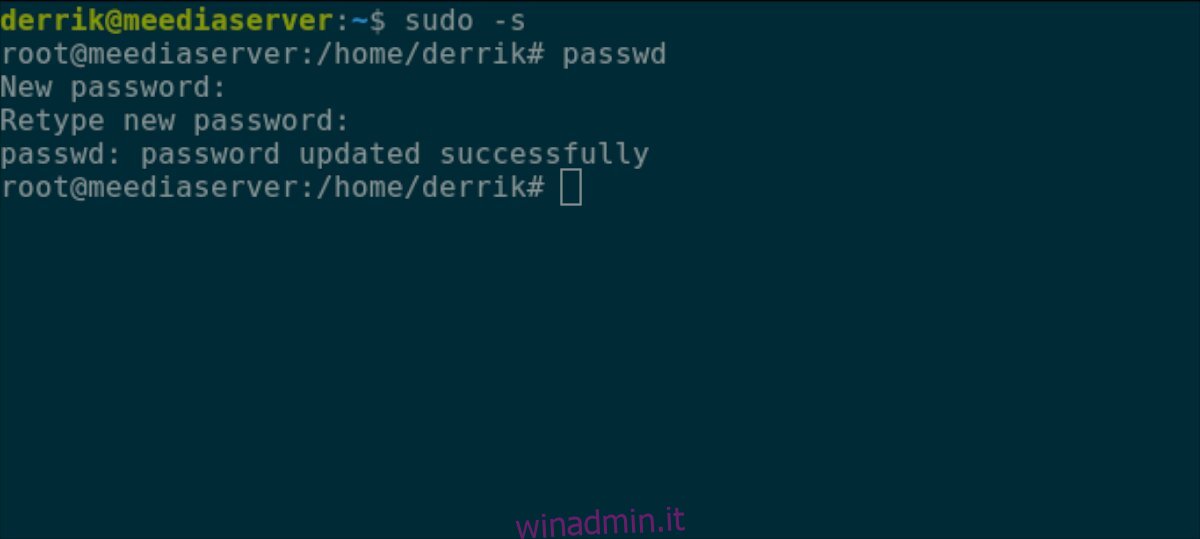
Nota: assicurati di utilizzare una password memorabile e sicura per l’account root. Se hai problemi a trovare una password sicura, dai un’occhiata a generatore di password complesse.
passwd
Accesso a Webmin in Ubuntu
Per accedere all’interfaccia utente Web di Webmin in Ubuntu, procedi come segue. Innanzitutto, apri una scheda del browser web. Quindi, inserisci il seguente URL nella barra degli indirizzi e premi il tasto Invio.
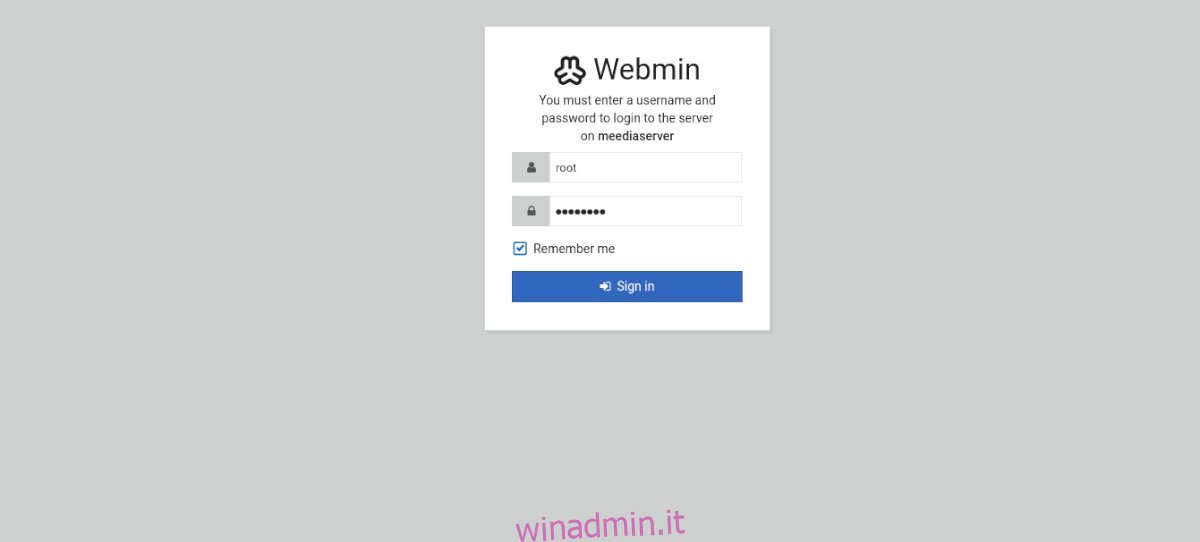
http://YOUR_UBUNTU_SERVER_IP_OR_HOSTNAME: 10.000
Quando l’URL viene caricato, verrà visualizzata una finestra di accesso. Nella casella di accesso, digita “root”. Quindi, nella casella della password, digita la password di root impostata in precedenza. Quindi, fare clic sul pulsante “login” per accedere all’interfaccia utente Web di Webmin.